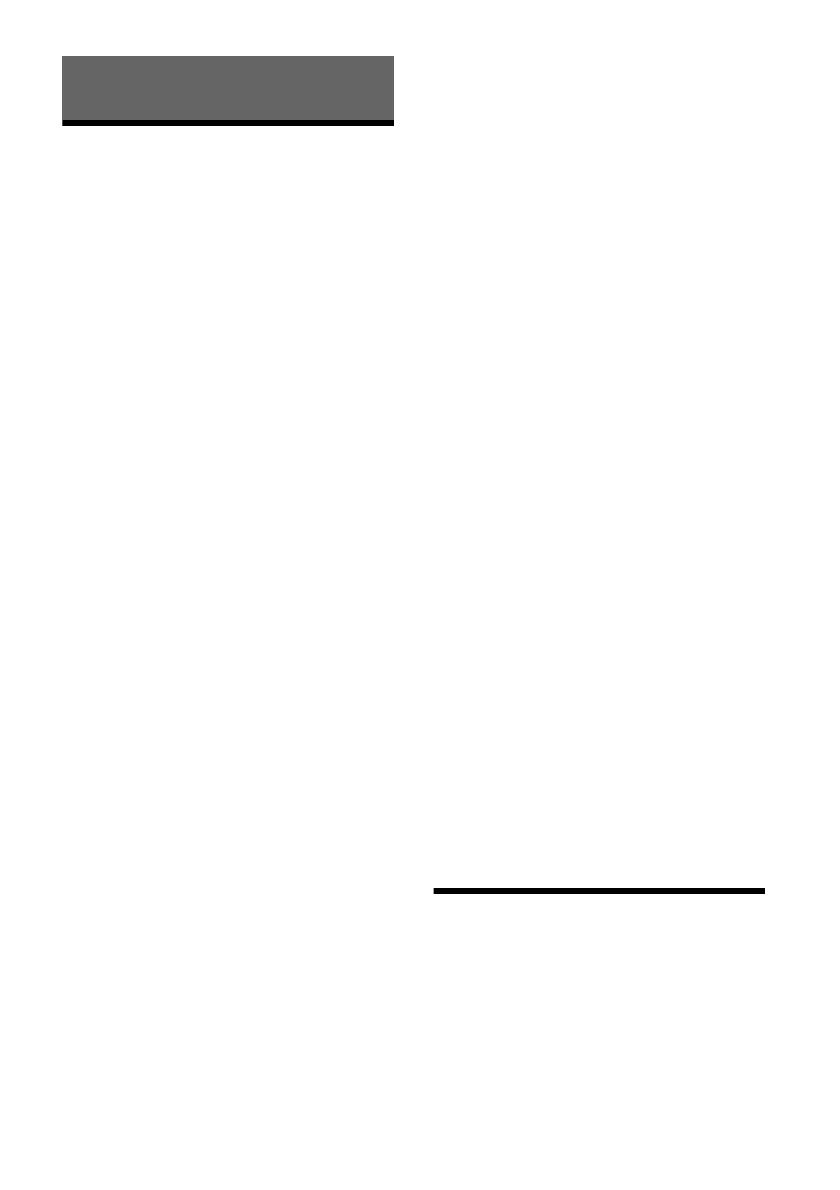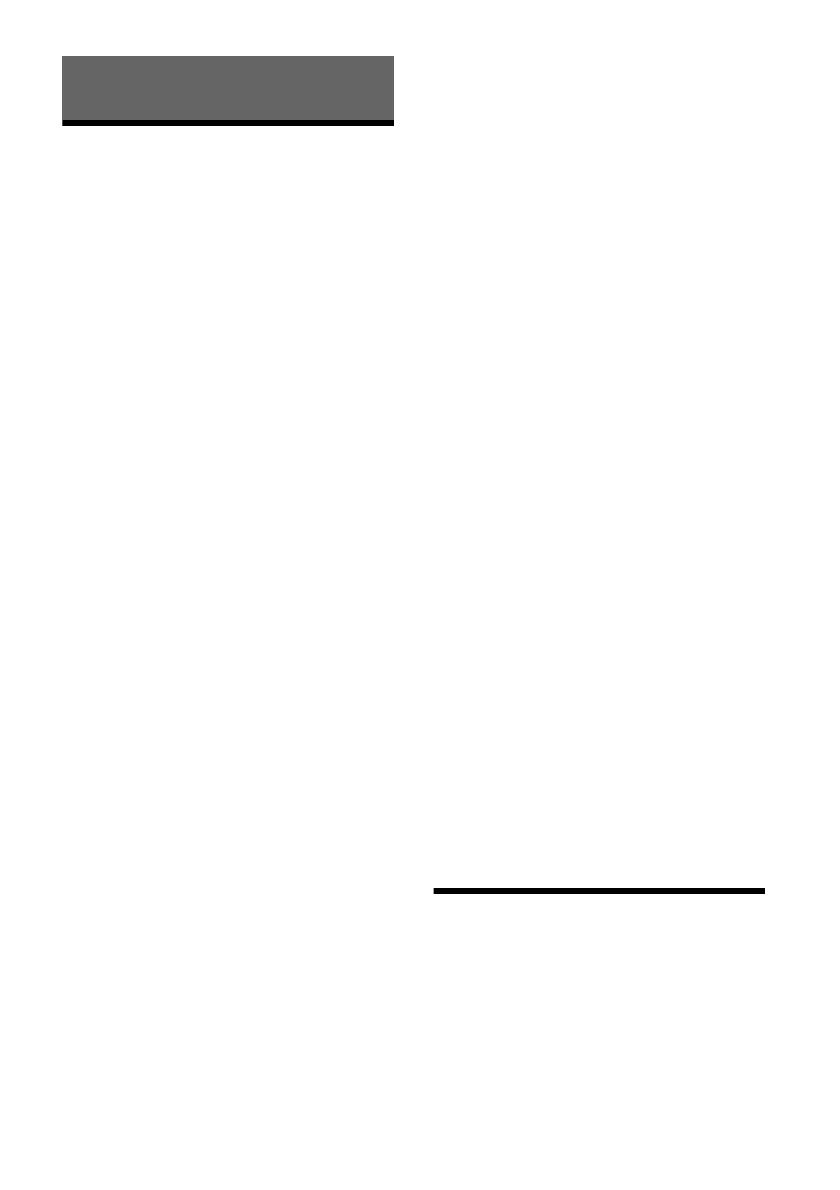
14RU
Воспроизведение устройства
USB
В данной инструкции по эксплуатации термин
“iPod” применяется для обобщения ссылок на
функции iPod в iPod и iPhone, за исключением
особого указания в тексте или на рисунке.
Сведения о совместимости iPod см. “Сведения
об iPod” (стр. 23) или на сайте технической
поддержки, адрес которого указан на задней
стороне обложки.
Могут использоваться устройства USB типа MSC
(запоминающее устройство большой емкости)
такие как флеш-накопитель USB, цифровой
плеер, телефон с Android, совместимые со
стандартом USB.
В зависимости от используемого цифрового
плеера или смартфона с Android может
потребоваться установить MSC в качестве
режима подключения USB. Устройства USB в
режиме MTP не поддерживаются.
Папка Music и ее расположение (при
подключении устройства USB)
Убедитесь, что аудиофайлы сохраняются в папку
с названием Music, которая находится
непосредственно в корневом каталоге
устройства USB. Иначе устройство не распознает
эти аудиофайлы.
Примечания
Подробные сведения о совместимости устройства
USB см. на сайте технической поддержки, адрес
которого указан на задней стороне обложки.
Во время воспроизведения с устройства USB
ускоренная перемотка вперед/ускоренная
перемотка назад не поддерживается.
Устройство начинает считывать файловую
структуру подключенного устройства во время
воспроизведения.
При считывании файловой структуры
подключенного устройства на дисплее
отображается [*]. При отображении [*]
невозможно пропустить композицию или альбом
(папку).
Во время воспроизведения USB через порт USB
типа A файлы DSD подключенного устройства
конвертируются в формат PCM.
Воспроизведение перечисленных ниже файлов не
поддерживается.
WMA/AAC:
файлы, защищенные авторскими правами
файлы с DRM (управление цифровыми
правами)
WMA:
файлы, сжатые без потери данных
многоканальные аудиофайлы
Как правило, устройству требуется около 150
секунд, чтобы распознать до 2000 аудиофайлов,
хранящихся в 200 папках на устройстве USB.
Распознавание устройства USB может занять
некоторое время, если структура файлов на нем
изменилась.
Прежде чем подключить устройство USB,
выберите USB1 или USB2. Если в момент
подключения устройства USB с обновленной
структурой файлов устройство или дисплей были
выключены, либо если вы предварительно не
выбрали USB1 или USB2, устройство не распознает
обновленную структуру файлов.
1 Подключите устройство USB к порту
USB типа А (стр. 11).
Начнется воспроизведение. (В зависимости
от структуры файлов может понадобиться
время для начала воспроизведения.)
2 Отрегулируйте громкость на данном
устройстве.
Для паузы воспроизведения
Нажмите .
Для удаления устройства
Остановите воспроизведение, затем удалите
устройство.
Для отображения частоты дискретизации
и глубины бита аудиофайла, который
воспроизводится
Нажмите DSPL во время воспроизведения.
Примечания
Во время воспроизведения DSD через USB1 или
USB2 отображаются частота дискретизации и
глубина бита перед конвертацией в формат PCM.
При подключении iPod/iPhone к USB1 или USB2
частота дискретизации и глубина бита не
отображаются.
В имени композиции отображаются только буквы
и цифры.
Предупреждение относительно iPhone
При подключении iPhone с помощью USB
громкость звонка изменяется с помощью
iPhone, а не устройства. Не увеличивайте
громкость устройства во время телефонного
разговора, так как при завершении разговора
может раздаться громкий звук.
Воспроизведение устройства
USB с поддержкой аудио
высокого разрешения
Подробную информацию о совместимости
вашего устройства USB с поддержкой аудио
высокого разрешения с программным
обеспечением или приложением
аудиовоспроизведения с поддержкой DSD см.
на сайте, указанном на задней стороне
обложки.
Воспроизведение